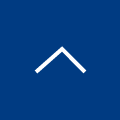i-WiLL
ご利用ガイド一覧
更新日:2024年2月15日
Air Waybill作成
1. 発送の[Air Waybill/インボイス作成]をクリックしてください。
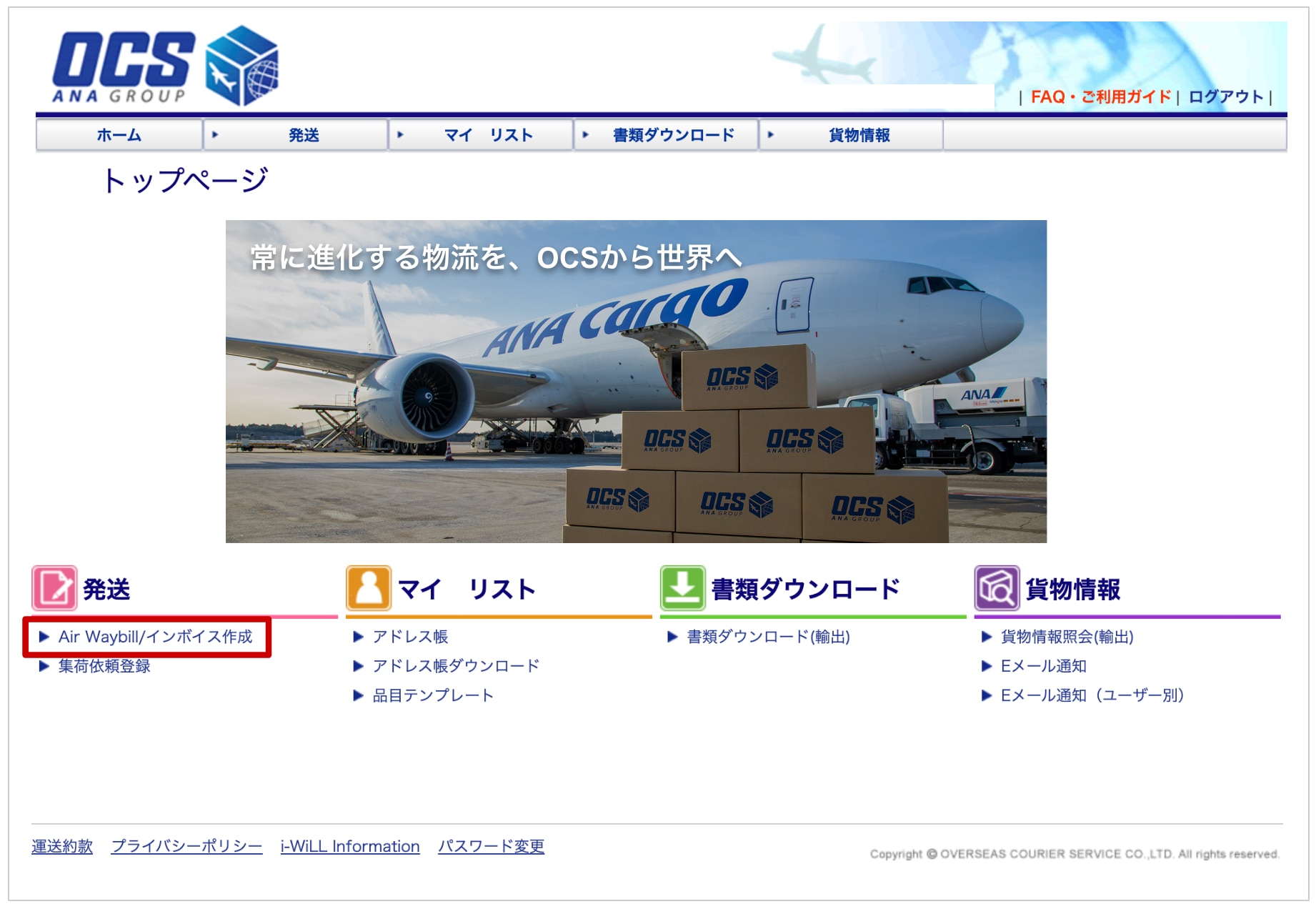
2. [新規]をクリックしてください。
※新規でAir Waybill/インボイスをご作成する場合は、青枠内の検索条件はそのままの状態にしてください。
※以前の発送履歴からAir Waybill/インボイスを作成する場合は、入力日を設定のうえ、[検索]ボタンをクリックした後、[コピー]ボタンをクリックしてください。(コピー・修正・照会・キャンセルのページ参照)
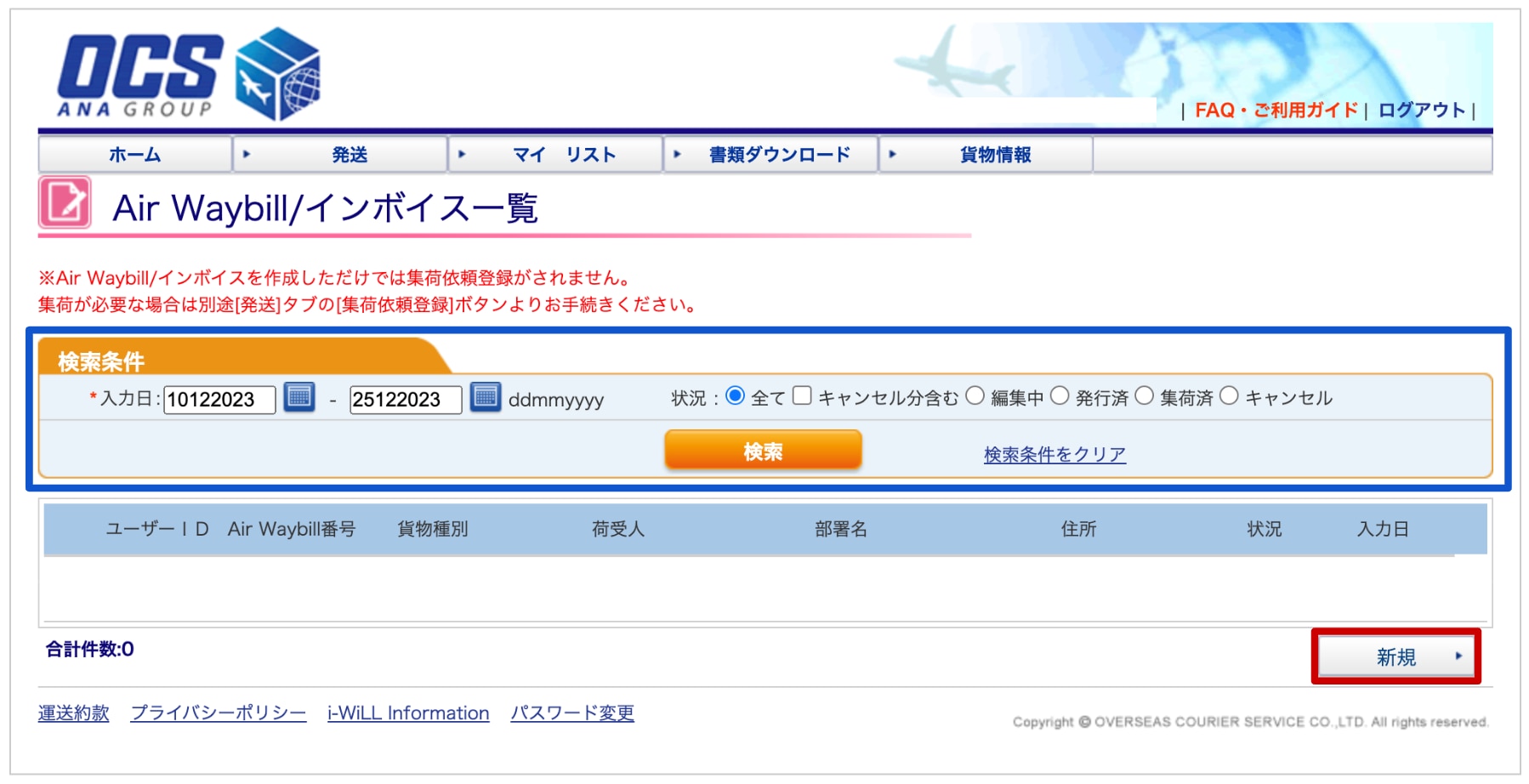
3. 作成する書類を選択し、[セット]をクリックしてください。
Air Waybill = 送り状のみ作成
Air Waybill&インボイス = 送り状とインボイスをセットで作成
※[Air Waybill&インボイス]を選択すると、Air Waybill作成画面「6.貨物情報」の貨物種別は自動的に"貨物"が設定されます。書類扱いの荷物を発送される場合は、[Air Waybill]のみをご選択ください。
※インボイスをお客様自身のフォーマットで作成いただく場合も、[Air Waybill]のみをご選択ください。
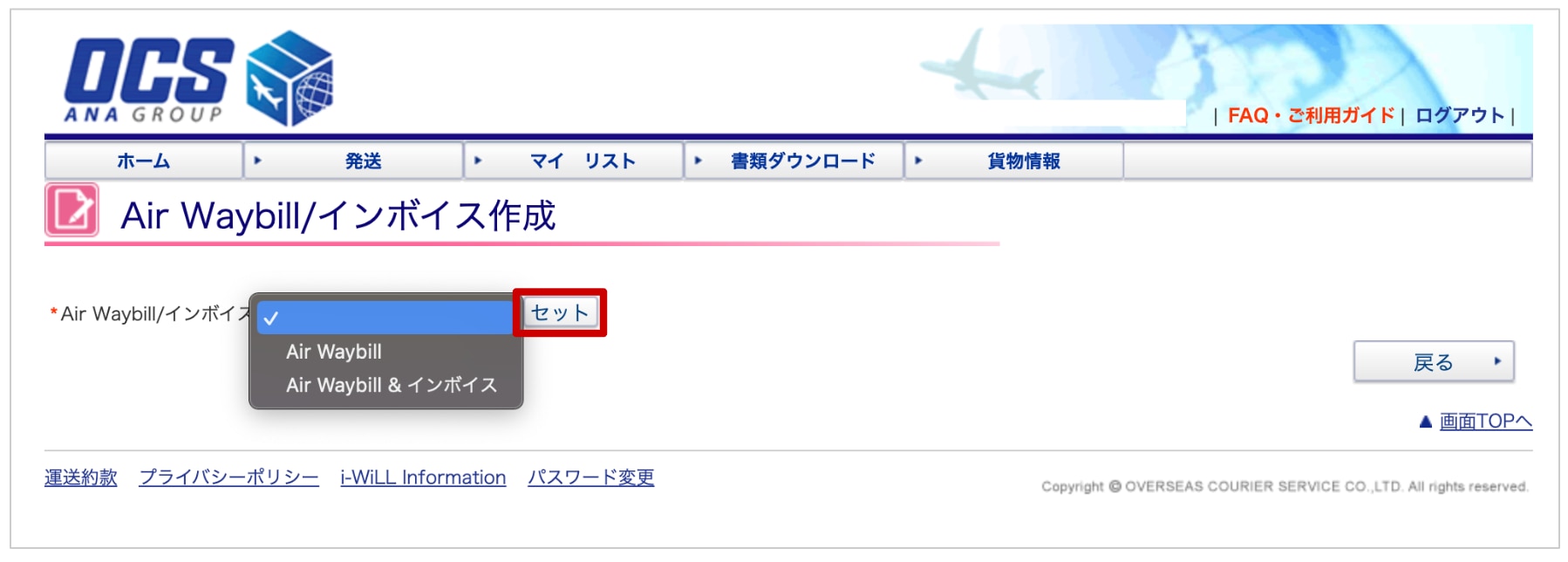
4. Air Waybill(送り状)情報を入力してください。
※項目名に赤い「*」がついている項目は、必須項目のため必ず入力してください。
①荷送人(輸出者情報)
荷送人様の情報は自動入力されています。必須項目が空欄の場合は入力してください。
荷送人様の社名・住所等が自動入力されている情報と異なる場合は、「検索キー」欄横の虫眼鏡ボタン(※1)をクリックし、「アドレス帳検索」で正しい情報を検索してください。(アドレス帳検索のページ参照 )
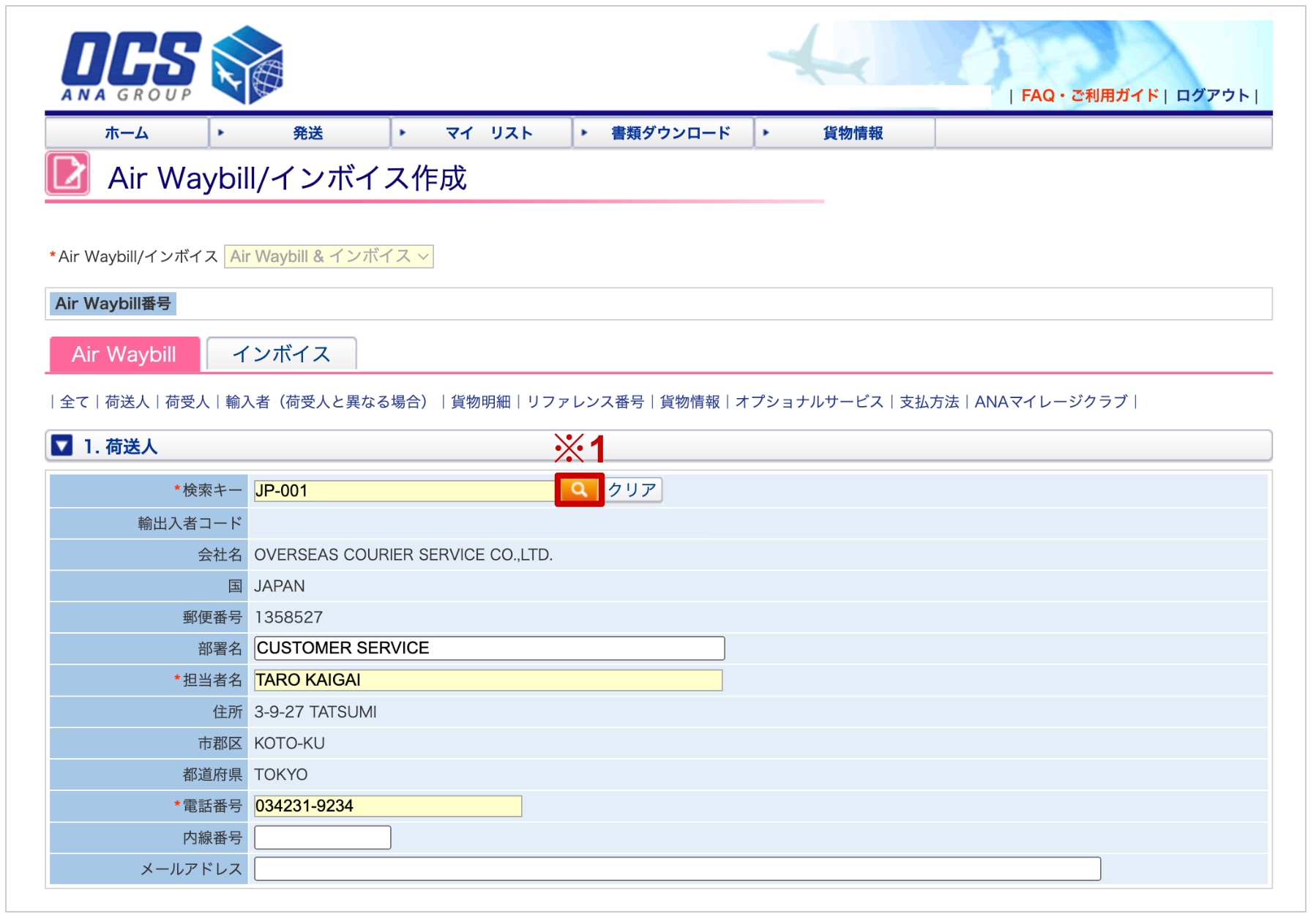
②荷受人(荷物の配達先)
荷受人様の情報を入力してください。
「アドレス帳に登録する」(※2)にチェックを入れて書類を作成すると、入力された荷受人様の情報がi-WiLLアドレス帳に登録され、次回以降、「検索キー」欄横の虫眼鏡ボタン(※3)で呼び出しが可能になります。(アドレス帳検索のページ参照 )
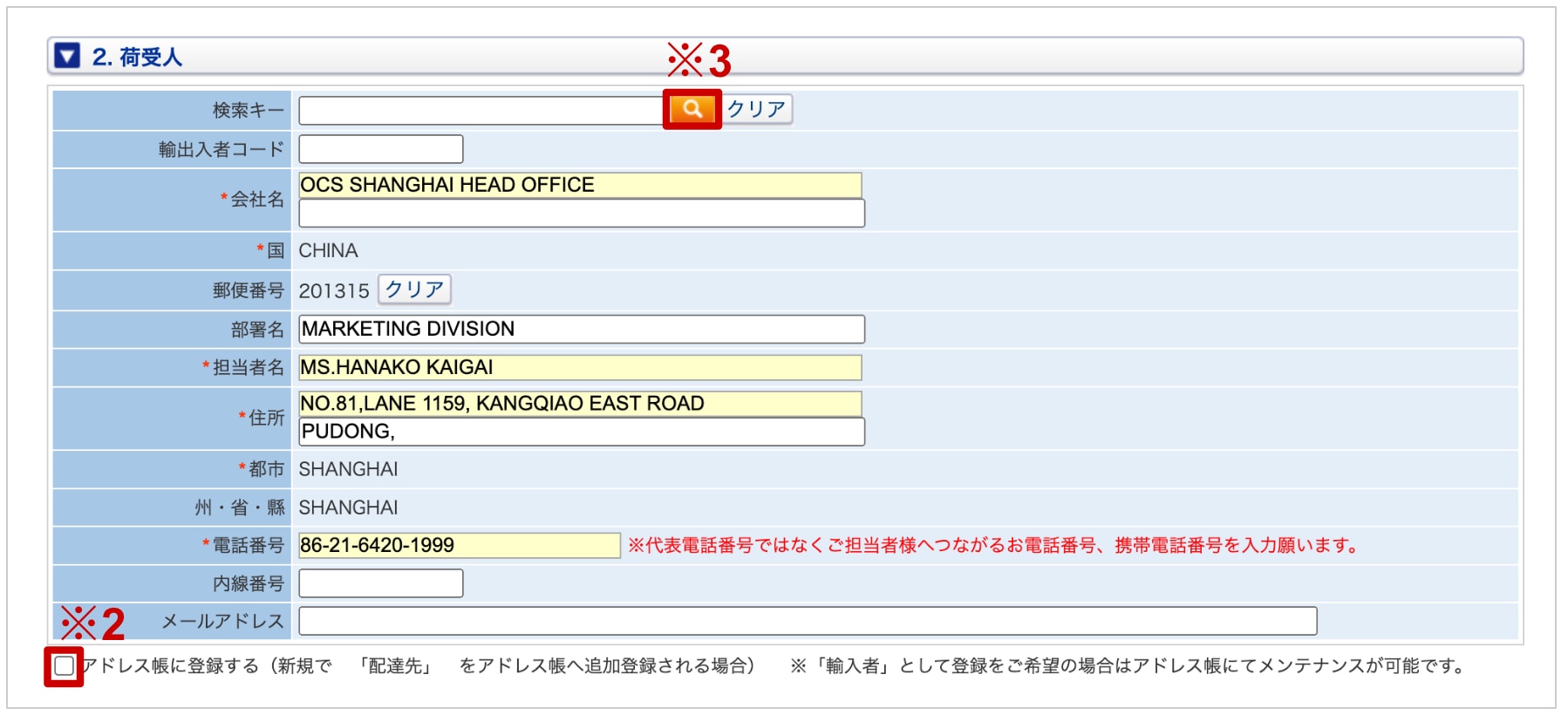
住所欄に住所が入力しきれない場合
BUILDINGはBLDG., FLOORはF.など省略できる場合は、略号で入力してください。それでも収まりきらない場合は、「部署名」欄に担当者名を入力し、住所を「担当者名」欄から入力し、計3行ご利用ください。
郵便番号がエラーになり、登録できない場合
弊社ネットワークシステムに登録されていない郵便番号の場合はエラーとなることがございます。郵便番号欄は空欄にし、住所のみ正しくご入力ください。
③輸入者
Air Waybillのみの作成で、上記で入力した荷受人様と異なる場合は、輸入者様の情報を入力してください。

⑥貨物情報
以下項目の情報を選択・入力してください。
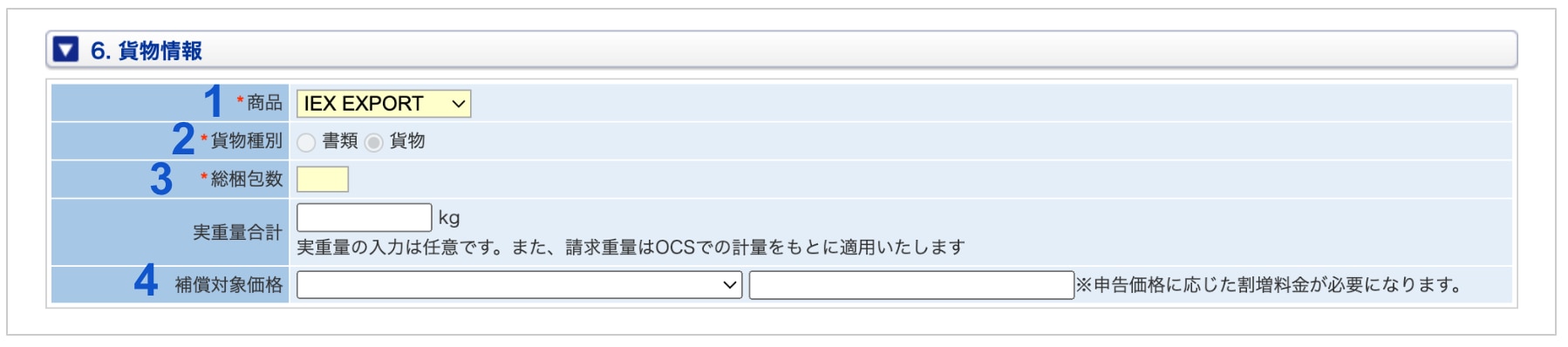
| 項目名 | 入力方法 |
| ①商品 | 「IEX EXPORT」を選択してください。 ※IEX ECONOMYは100kg以上の荷物を発送いただく際に、ご利用いただけるサービスです。ご利用希望の場合は、営業担当に事前にご相談ください。 |
| ②貨物種別 | Air Waybillのみを作成される場合、"書類"か"貨物"か選択してください。 |
| ③総梱包数 | 外装(箱、袋)の個数を入力してください。 |
| ④補償対象価格 | 従価料金制度 をご利用の場合、通貨を選択し、補償対象額(申告額)を入力してください。 |
⑦オプショナルサービス
中国向け正式通関希望の場合は、"FORMAL DECLARATION(CHINA)"を選択してください。

⑧支払方法
運送料金と関税・諸税の請求先を選択してください。
・その他の"ワールドアカウント"、"その他(国内)"を選択された場合は、「請求先アカウント」欄に請求先のアカウントコードを入力してください。
・請求部課コードをお持ちのお客様は、「請求部課コード」欄に請求先の部課コードを入力してください。
※請求部課コードが空欄の場合、弊社から請求先確認のためご連絡することがございます。
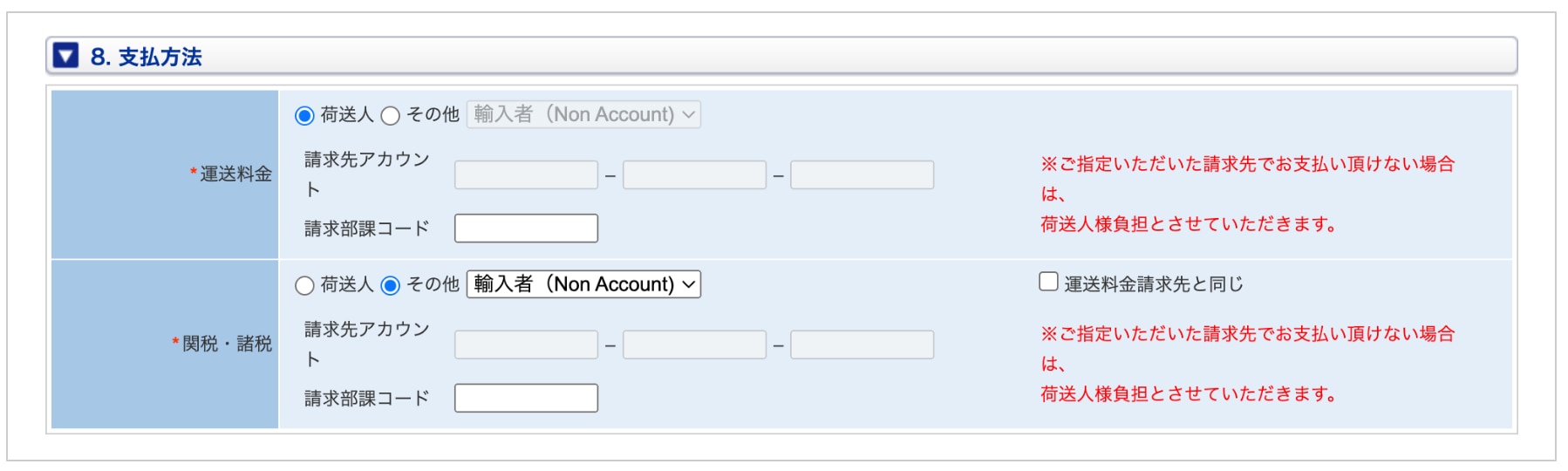
⑨ANAマイレージクラブ
ANAマイレージクラブ番号(10桁)をお持ちの場合は、10マイルが貯まります。

5. Air Waybill作成欄の入力が完了したら、[インボイス作成へ]をクリックしてください。
※Air Waybillのみ作成される場合は、[インボイス作成へ]のボタンは表示されません。[登録]をクリックし、Air Waybill/インボイス登録・印刷 を参照してください。
インボイス作成
1. インボイス情報を入力してください。
※項目名に赤い「*」がついている項目は、必須項目のため必ず入力してください。
①基本情報(インボイス作成日)
インボイス作成日を入力してください。右側のカレンダーボタンから日付を選択できます。
※インボイス番号の記載は任意です。
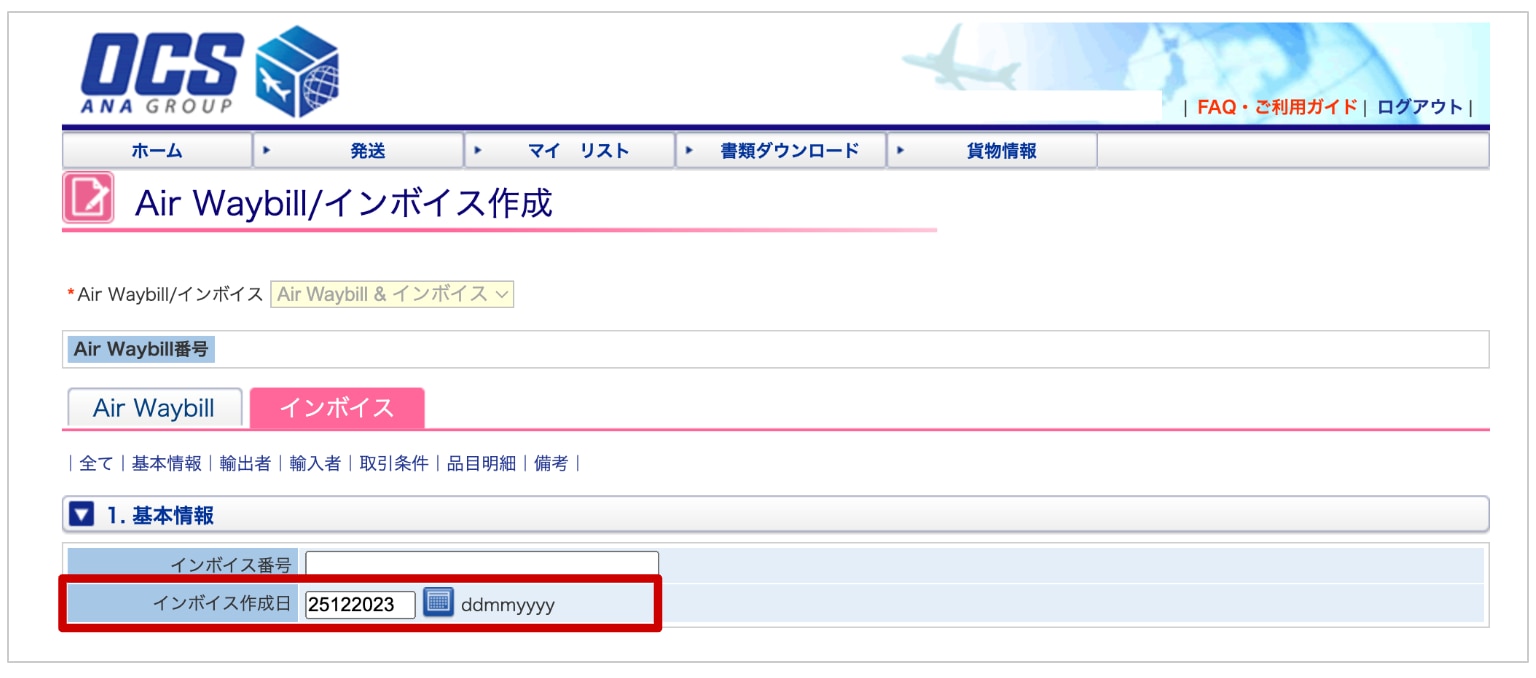
② 輸出者
輸出者様の情報を入力してください。
Air Waybillの「1.荷送人」情報と同じ場合は[荷送人コピー](※1)をクリックしてください。異なる場合は直接入力、または、「検索キー」欄横の[虫眼鏡ボタン](※2)をクリックし、「アドレス帳検索」から輸出者様の情報を呼び出してください(アドレス帳検索のページ参照)
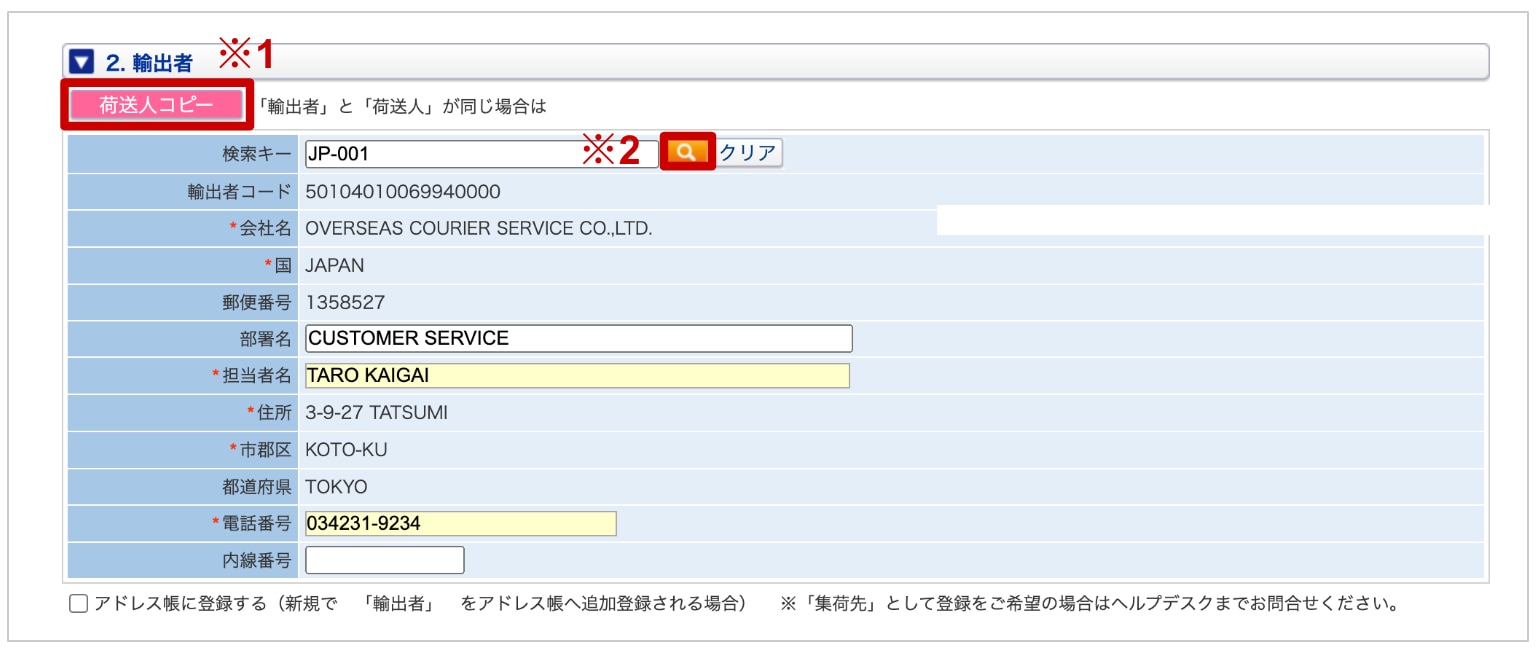
③輸入者
輸入者様の情報を入力してください。
Air Waybillの「2.荷受人」情報と同じ場合は[荷受人コピー](※3)をクリックしてください。異なる場合は直接入力、または、「検索キー」欄横の[虫眼鏡ボタン](※4)をクリックし、「アドレス帳検索」から輸入者様の情報を呼び出してください(アドレス帳検索のページ参照 )
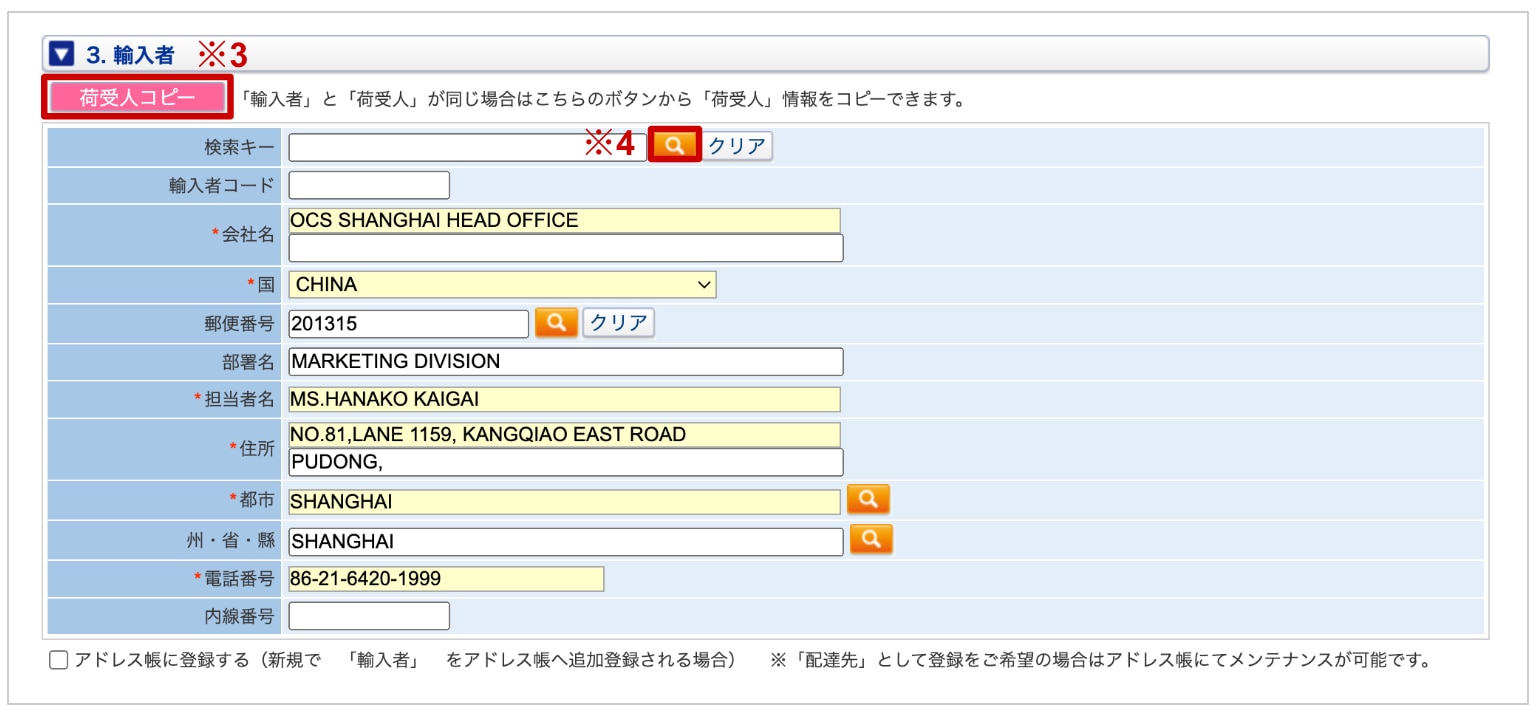
⑤品目明細
発送する荷物の具体的な内容品情報を入力してください。
品目が複数ある場合は、右下[追加]ボタン(※1)をクリックし、入力欄を追加後、内容品目ごとに情報を入力してください。
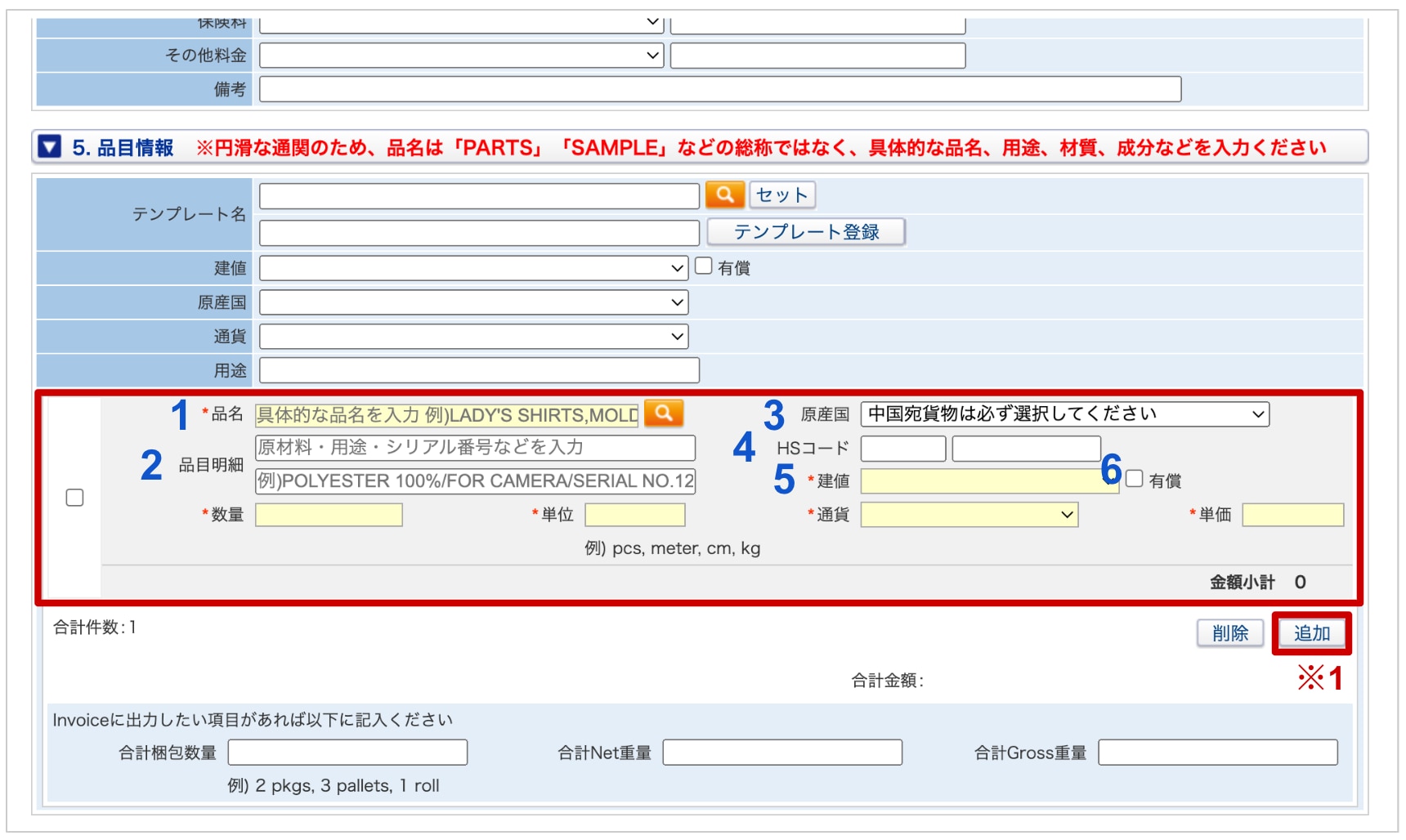
| 項目名 | 入力方法 |
| ①品名 | 具体的な品名を入力してください。 例)LADY'S SHIRTS.MOLD |
| ②品目明細 | 原材料・用途・シリアル番号などを入力してください。 例)POLYESTER 100% FOR CAMERA/SERIAL NO.1234 |
| ③原産国 | 中国宛の場合、必ず選択してください。 |
| ④HSコード | 入力が必須な宛先は必ず入力してください。 対象国/地域は、弊社ウェブサイトの国/地域別通関情報 をご確認ください。 |
| ⑤建値 | 特に指定がなければ、「FOB」を選択してください。 |
| ⑥有償 | 有償貨物の場合は、チェックを入れてください。 |
⑥付随書類の有無
i-WiLLで作成されたインボイス以外の付随書類(パッキングリスト、SDS、原産地証明書など)の有無を選択してください。“なし” が選択された貨物は集荷直後から通関作業に入ります。Air Waybill登録後は入力内容の変更はできません。
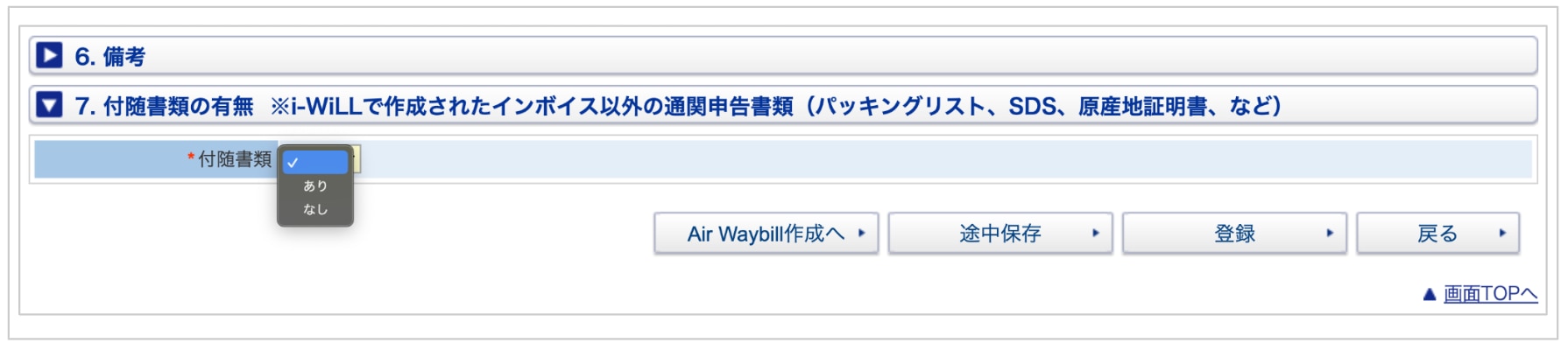
2. インボイス作成欄の入力が完了したら、[登録]をクリックしてください。
作成途中に保存される場合は、[途中保存](※2)をクリックすると、確認画面に切り替わります。内容確認のうえ[OK]をクリックしてください。
※[OK]をクリックしないと、途中保存されませんのでご注意ください。
※途中保存時、「7.付随書類の有無」の選択内容は保存されませんので、再作成の際に改めて選択をしてください。
途中保存された内容は、「Air Waybill/インボイス一覧」の画面の[検索]ボタンをクリックすることで呼び出せます。また、[修正]ボタンで編集ができます(コピー・修正・照会・キャンセルのページ参照 )

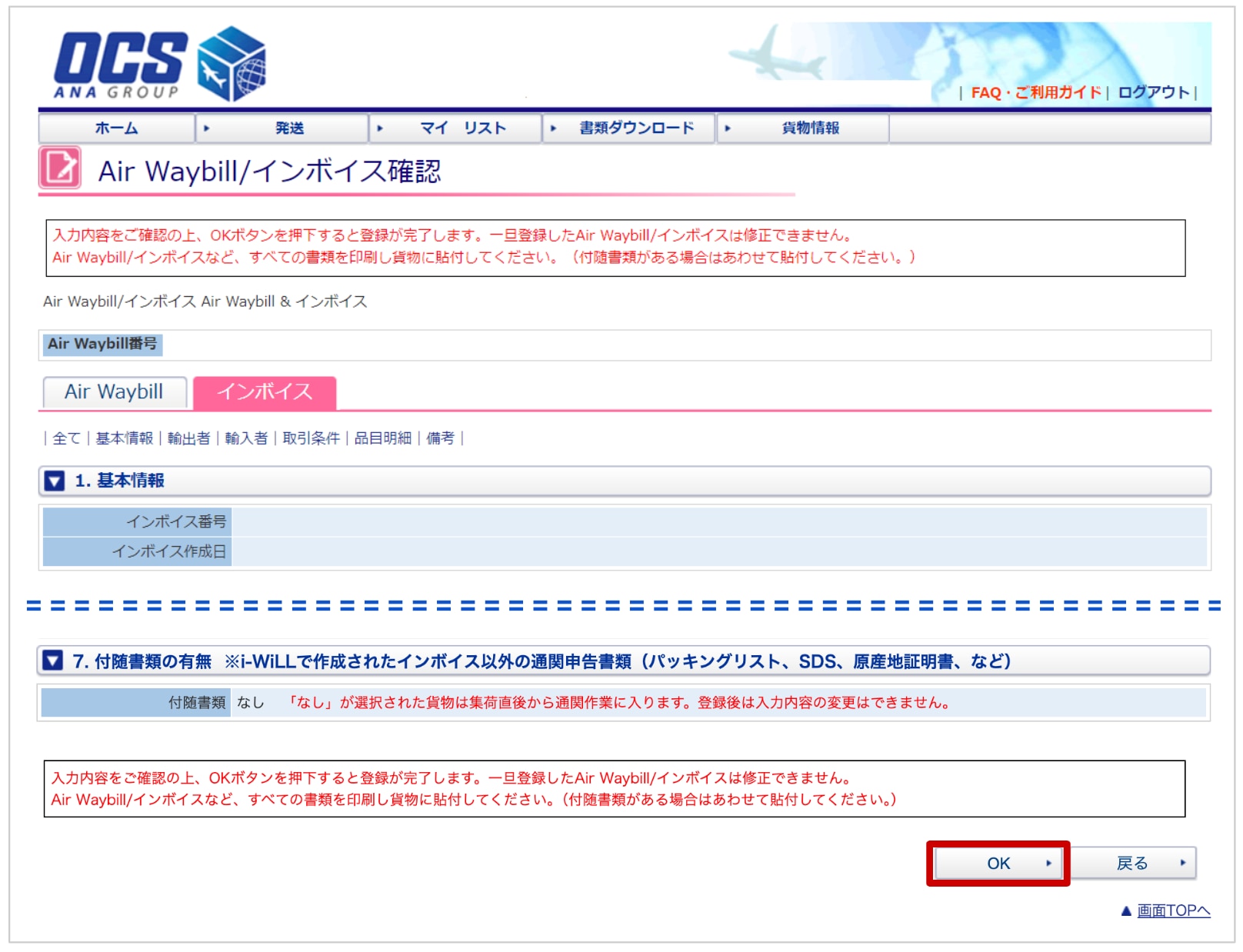
Air Waybill/インボイス登録・印刷
1. [Air Waybill印刷]または[インボイス印刷]をクリックすると、対象書類がポップアップで表示されるので、白黒でA4片面印刷してください。
※Air Waybill/インボイス作成のみでは、集荷依頼登録はされません。必ず別途、集荷依頼登録をしてください。(集荷依頼登録のページ参照 )
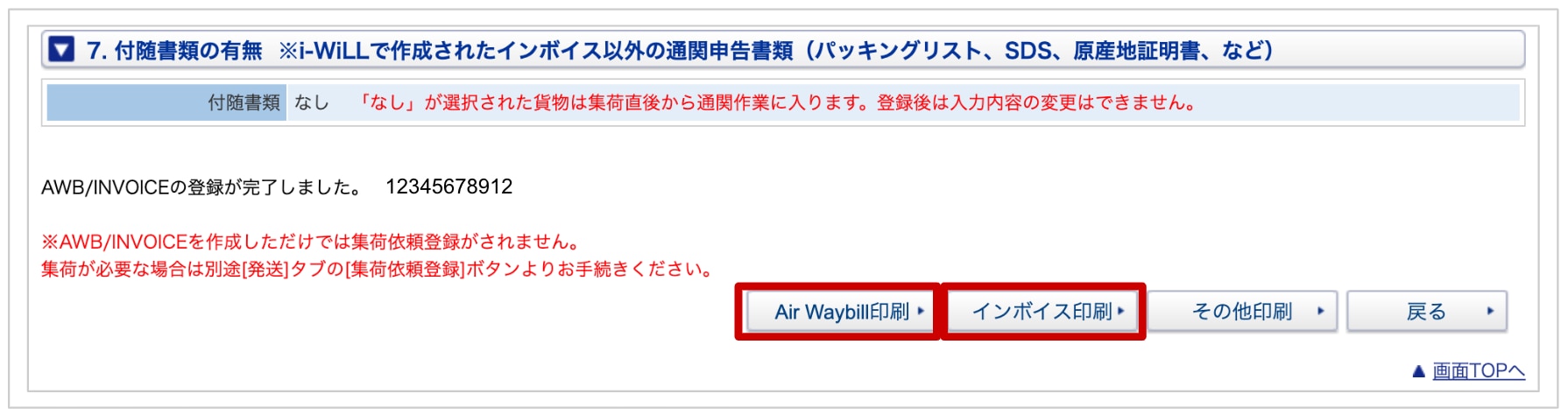
Air Waybill作成日と集荷日は同日でないといけないですか?
Air Waybill作成後、1年以内であればお使いいただいて問題ございませんが、なるべく早めにご使用ください。
動画でかんたん!Air Waybill/インボイス作成ガイド
Air Waybill/インボイス コピー・修正・照会・キャンセル
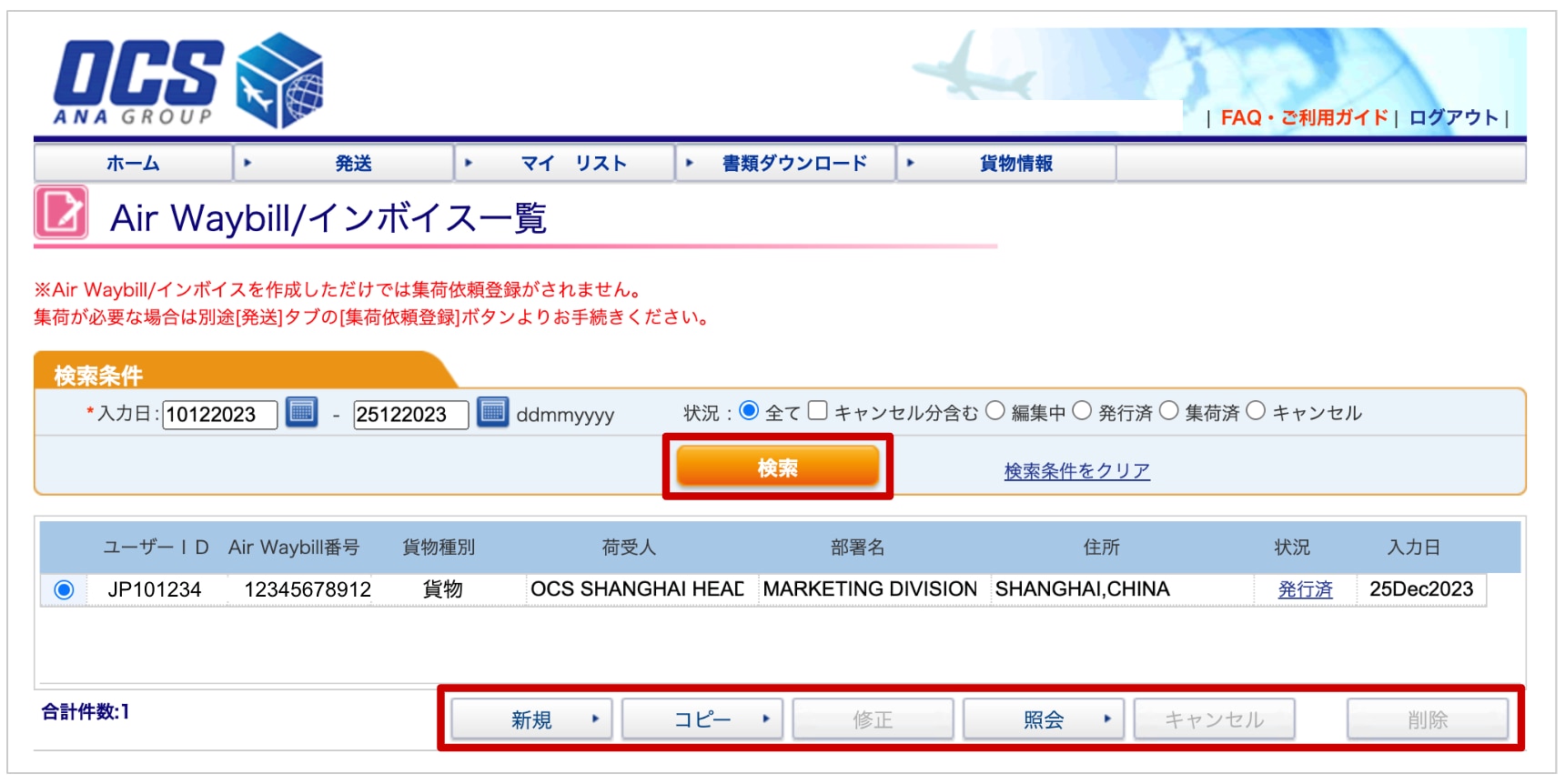
| ボタン | 機能 |
| 新規 | Air Waybill/インボイス作成の新規作成ボタンです。 |
| コピー | 履歴と同じ宛先に発送される際はこちらのコピー機能を利用してください。履歴の内容がコピーされた状態でAir Waybill/インボイス作成画面に切り替わりますので、変更点を入力し登録後、Air Waybill/インボイスを印刷してください。また、発行済みのAir Waybill/インボイスは修正不可のため、こちらのコピー機能を利用し書類を再発行してください。 |
| 修正 | 途中保存されたAir Waybill/インボイスはこちらから修正可能です。 |
| 照会 | Air Waybill/インボイスの登録内容はこちらから確認可能です。 |
| キャンセル | 登録・発行済みのAir Waybill/インボイスで不要なものはこちらからキャンセルしてください。 |
| 削除 | 途中保存したAir Waybill/インボイスで不要なものはこちらから削除してください。 |
発行済のAir Waybill/インボイスの内容を変更したい場合
登録後は修正ができかねますので、「コピー」機能を使い、再作成ください。不要となる変更前のデータは[キャンセル]から削除していただけます。(そのままの状態でも問題はございません)
アドレス帳検索
1. Air Waybill/インボイス作成画面にある「検索キー」欄横の[虫眼鏡ボタン]をクリックし、以下のアドレス帳検索画面を表示してください。
※「検索キー」欄が入力されている場合、文字を削除後、[検索]をクリックしてください。
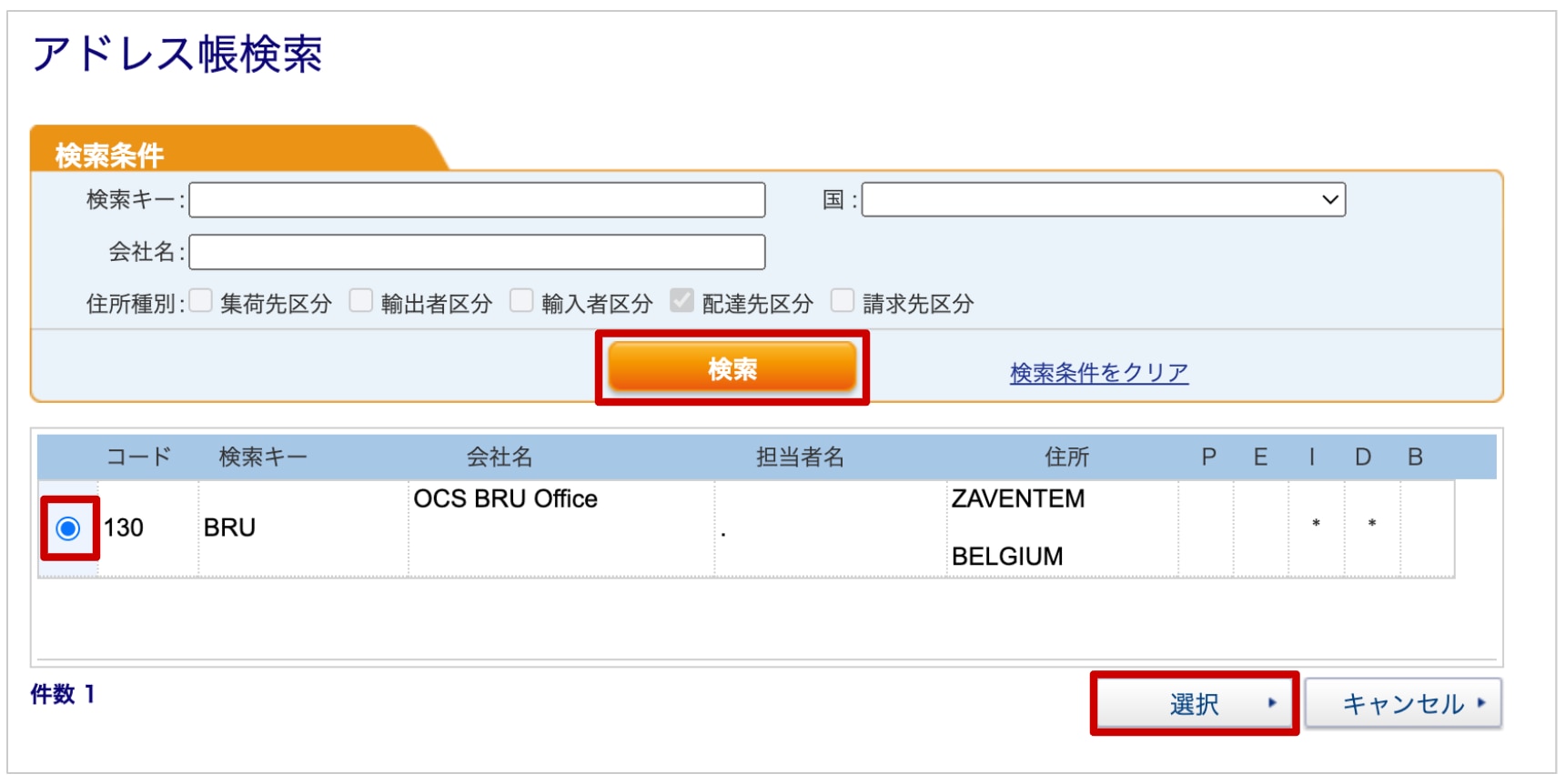
2. 対象のお客様情報を選択してください。
3. [選択]をクリックしてください。選択されたお客様情報がAir Waybill/インボイス作成画面に反映されます。
その他、ご不明な点につきましては、お問い合わせフォーム からお問い合わせください。
【i-WiLLヘルプデスク営業時間】
平日9:00~18:00
Copyright © 2023 OVERSEAS COURIER SERVICE Co., Ltd. All Rights Reserved.